
在日常工作和学习中,Microsoft Word文档扮演着重要的角色。然而,有时候我们会遇到word文档突然打不开的情况,这不仅影响工作效率,还可能导致重要资料的丢失。针对这一问题,本文将详细分析word文档打不开的常见原因,并提供相应的解决方案,帮助广大用户快速恢复文档的正常访问。
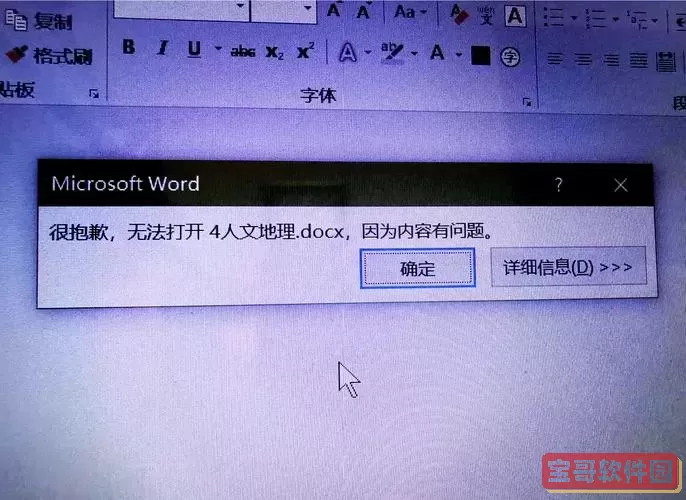
首先,导致word文档打不开的原因主要包括以下几种:
1. 文件损坏:文档在保存或传输过程中可能受到病毒感染、电源中断或软件崩溃等影响,导致文件结构损坏,无法正常打开。
2. 软件版本不兼容:有时候文档是由较新版本的Word创建的,而使用的Office版本较旧,可能导致文件无法打开或显示异常。
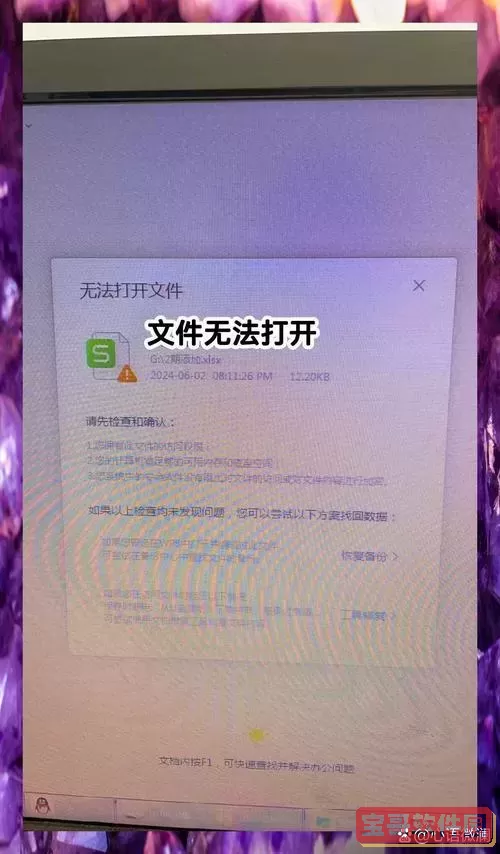
3. 文件格式错误:文档的扩展名被错误修改,比如将.docx改成.doc等,或者文件本身并非Word格式。
4. Word程序故障:Microsoft Word本身可能存在bug或者被第三方插件干扰,导致程序运行异常,无法正常打开文档。
5. 系统问题:操作系统更新或系统文件损坏,也可能间接影响Word文档的打开。
面对上述情况,用户可以按照以下方法逐步排查和修复:
一、尝试使用“打开并修复”功能。打开Word,点击“文件”-“打开”,选择打不开的文档,点击“打开”按钮旁的下拉箭头,选择“打开并修复”。这一功能能够修复一定程度上的文件损坏,恢复文档内容。
二、更换软件版本进行尝试。如果当前电脑上的Office版本较旧,可以尝试升级到最新版本,或者使用其他兼容的办公软件打开文档,如WPS Office。WPS兼容性较好,有时能成功打开部分损坏的Word文档。
三、使用在线文档修复工具。网络上有许多免费的Word文档修复服务,例如“OfficeRecovery”或“在线文档修复网”,用户可以上传损坏的文档,尝试恢复内容。需要注意的是,上传文件存在一定风险,避免上传涉及隐私或机密的信息。
四、检查电脑是否安装了最新的Windows更新和Office补丁。系统和软件保持更新,可以避免已知的兼容性和安全问题。
五、重命名文件扩展名。确保文件扩展名正确,比如.docx或者.doc,如果不确定,可以尝试修改为正确格式后打开。
六、利用备份文件恢复。如果之前开启了Windows系统的自动备份或者使用了云同步服务(如OneDrive、百度网盘),可以尝试从备份中恢复文档。
七、关闭Word启动插件。打开Word时按住Ctrl键,强制以安全模式启动,这样可以避免插件导致的异常。如能打开文档,可以逐个禁用插件排查问题。
八、最后,如果以上方法仍无效,建议联系专业的数据恢复服务或IT人员,尽量避免反复尝试导致文件彻底损坏。
在解决word文档突然打不开的问题时,还有一些预防措施值得注意:
1. 定期备份重要文档。无论是使用本地硬盘备份,还是借助云存储服务,都能有效避免因文件损坏而引起的数据丢失。
2. 防止恶意软件感染。安装有效的杀毒软件,并保持定期扫描,确保系统安全。
3. 注意操作习惯。文档编辑完成后,要确保保存成功,并避免在文档保存过程中强制关机或突然断电。
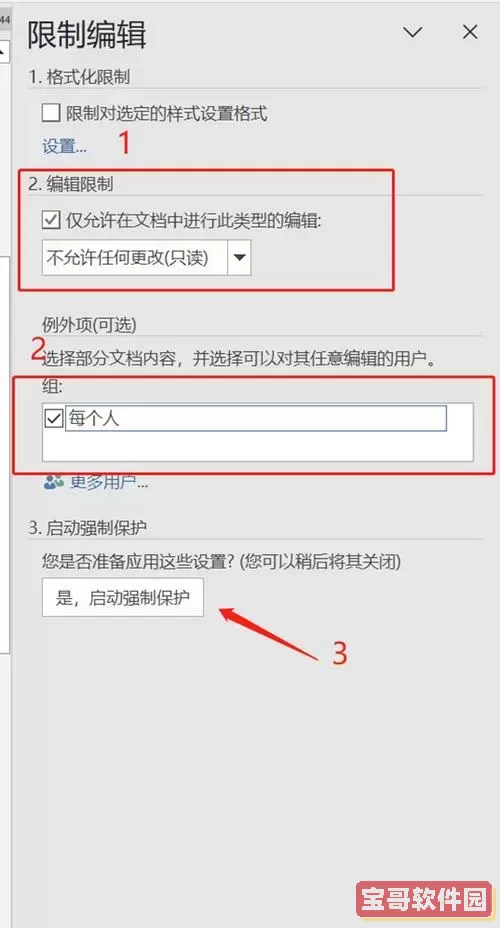
4. 使用正版Office软件。正版软件不仅功能齐全,还能获得微软的及时技术支持和补丁更新,减少兼容性和安全隐患。
综上所述,word文档突然打不开虽令人头疼,但通过合理的排查和修复,大多数问题是可以解决的。用户需了解可能的原因,采取科学的方法尝试恢复文件,同时做好日常备份和安全防护,保障文档的安全与完整。希望本文能为广大中国地区的Word用户提供切实有效的参考,帮助大家顺利应对word文档打不开的问题。